经验直达:
- 怎么设置excel2003为选择打开方式
- 电脑怎么打开excel文档
- excel在电脑哪里打开
一、怎么设置excel2003为选择打开方式
如何设置某版本的Excel文件(如excel2003)为选择打开方式?为了说明问题,今以 ***.xlsx文件为例,默认用WPS Office Excal 打开 。
1、在资源管理器的界面中,选中ex1_excel.xlsx文件,右击,选择【打开分式】,选择【选择其他应用】
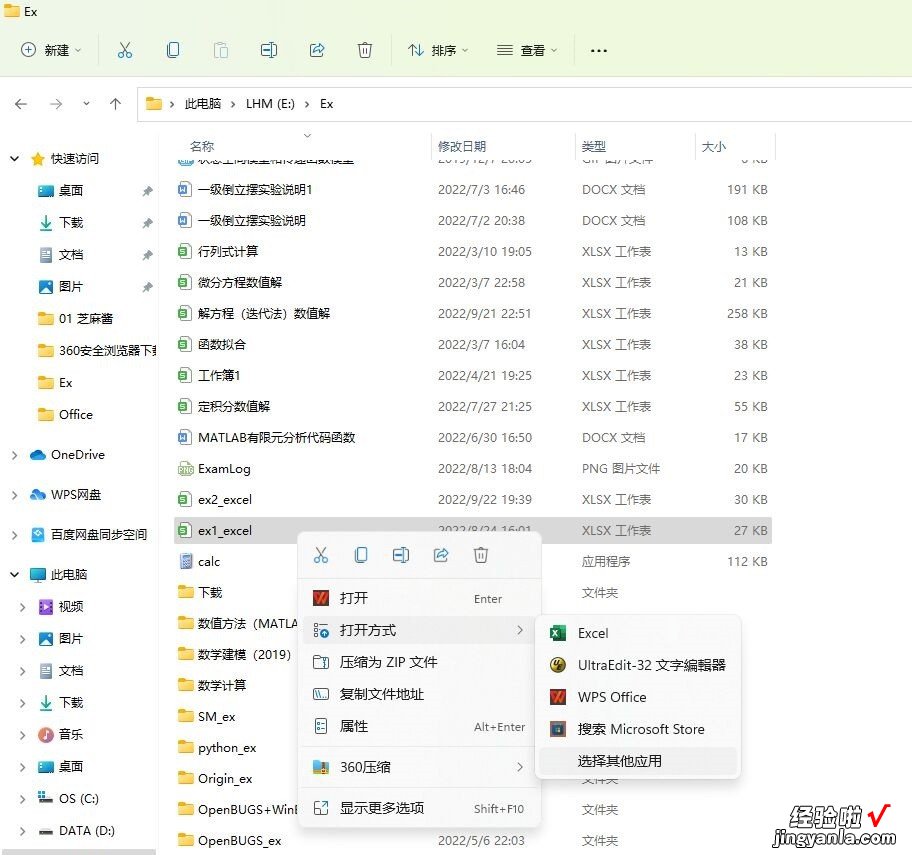
2、选择【WPS Office】,在【始终使用此应用打开.xlxs文件】前打勾,然后【确定】
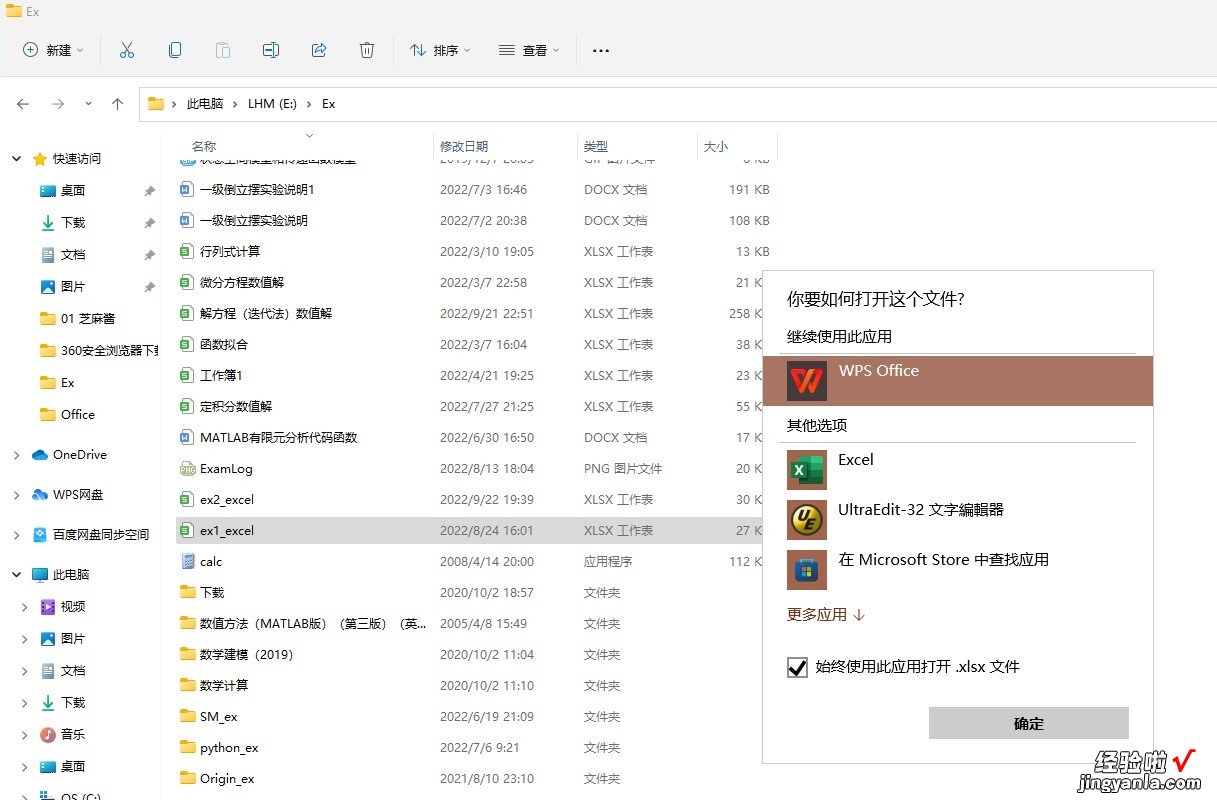
3、这样,就完成了文件默认打开的应用程序了 。
二、电脑怎么打开excel文档
【电脑怎么打开excel文档 怎么设置excel2003为选择打开方式】1、演示所用的操作系统为windows10 64位,首先点击开始菜单右边的搜索按钮 , 输入“excel”,如果我们安装了Office Excel,系统就会帮我们找到该应用程序 , 搜索的文字不限于“excel” , 所有Office套件下的软件都可以 。

2、键入“excel”之后可以看到系统帮我们找到了一个最佳匹配,也就是Excel应用程序 , 将鼠标移动到如图位置,右键后在弹出的列表中选择打开文件位置 。

3、然后会弹出一个文件夹窗口 , 该文件夹就保存了Office Excel的快捷方式,然后我们选中该快捷方式 , 和上一步一样右键后点击弹出列表中的打开文件位置 。

4、可以看到新跳转到的文件夹中就是Office套件中的Excel应用程序,同时可以在地址栏中看到Microsoft Office文件位置 。

5、我们点击Microsoft Office的前一层路径Program Files路径,可以看到我们已经找到了Office的文件安装路径 。

三、excel在电脑哪里打开
很多小伙伴想要在电脑上使用excel软件,但是不知道怎么操作,小编到网上搜集了相关资料之后,总算找到了电脑上打开excel的方法,有多种,现在小编就把自己找到的方法带来给大家,大家如果有需要的话,赶紧来查看小编带来的方法吧 。
excel在电脑哪里打开?
方法一、
1.进入到电脑界面后找到并直接点击左下角的开始菜单;
2.在这个开始菜单里面再找到并点击excel的程序;
3.等到加载完成后 , 选择并点击里面的空白工作簿就可以了 。
方法二、
1.先找到并按下你的电脑键盘上面的win s的功能组合按键;
2.在弹出的搜索框里面直接输入excel的软件名称;
3.再在excel的搜索结果里面点击右侧的打开选项,这样你的excel就打开了 。
方法三、
1.进入到你的电脑界面后在空白的地方单击鼠标右键;
2.在弹出的快捷设置菜单里面选择并点击新建选项;
3.再在新建的子菜单里面选择并点击XLS工作表的选项;
4.新建完成后选中并鼠标左键双击打开这个excel表格就可以了 。
方法四、
1.进入到你的电脑界面,在桌面上找到并鼠标右键单击excel的快捷方式;
2.在弹出的设置菜单里面点击第一个打开的选项;
3.出现excel的新建界面后直接点击空白工作簿选项即可 。
以上就是小编为大家带来的excel在电脑哪里打开的方法了 , 希望能帮助到大家 。
